安装显卡驱动提示“7-Zip:CRC error”解决办法
2025-11-14
129
0
一、【现象】:
显卡在使用官网驱动或第三方软件的驱动安装时提示下图中的“7-Zip:CRC error”的报错情况,即使重新启动或重新安装系统还是会出现此提示而无法安装显卡驱动。
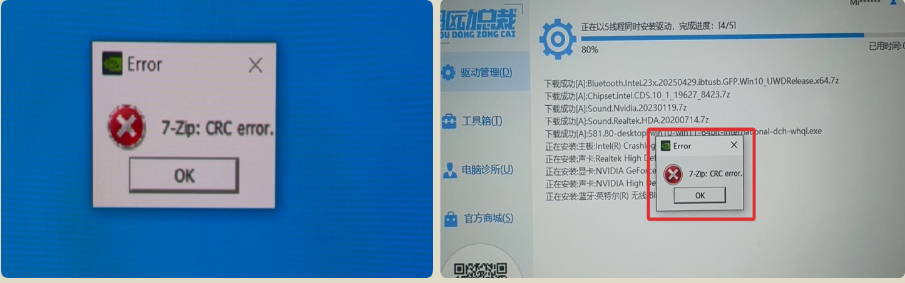
二、【原因】:
现象常见于出现在13/14代19处理器上(少数会出现在13/14代I7K)处理器中。
三、【解决办法2种】:
(1)电源管理启用节能模式
在“控制面板”>“所有控制面板项目”>“电源选项”中,将首选计划改为“节能”模式后,重启电脑安装显卡驱动。
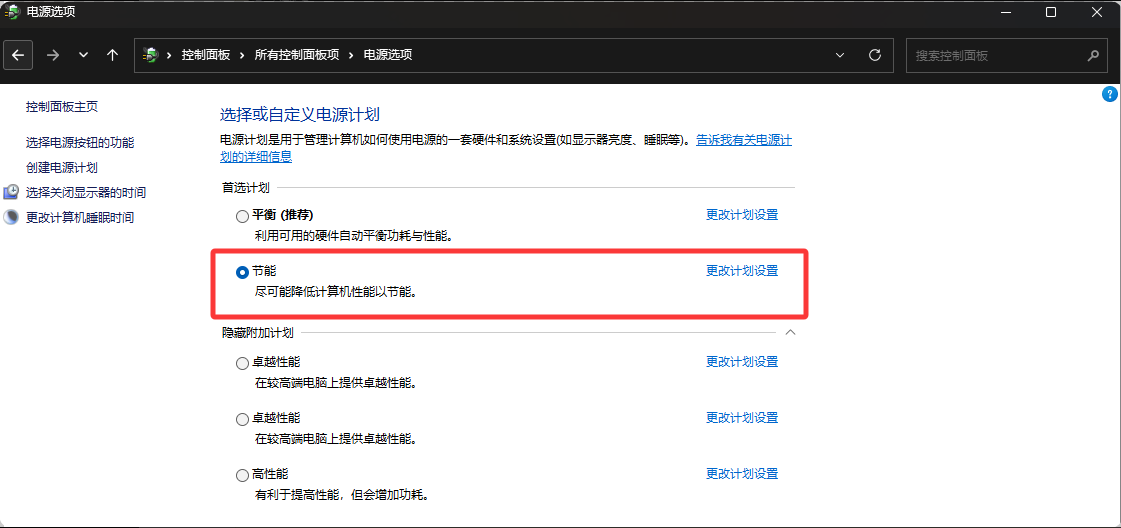
(2)使用XTU将频率暂时设置在4.9X及以下
使用英特尔官方提供的XTU软件,进去之后将频率暂时设置在4.9x及以下,直接重新安装显卡驱动。
(XTU仅支持CPU尾缀带K和带X的型号,同时需要搭配Z系列的主板)
【XTU使用步骤】:
1.使用上述链接下载英特尔的XTU软件安装,重启电脑后双击打开XTU软件,打开后将下述箭头所指的地方点击。
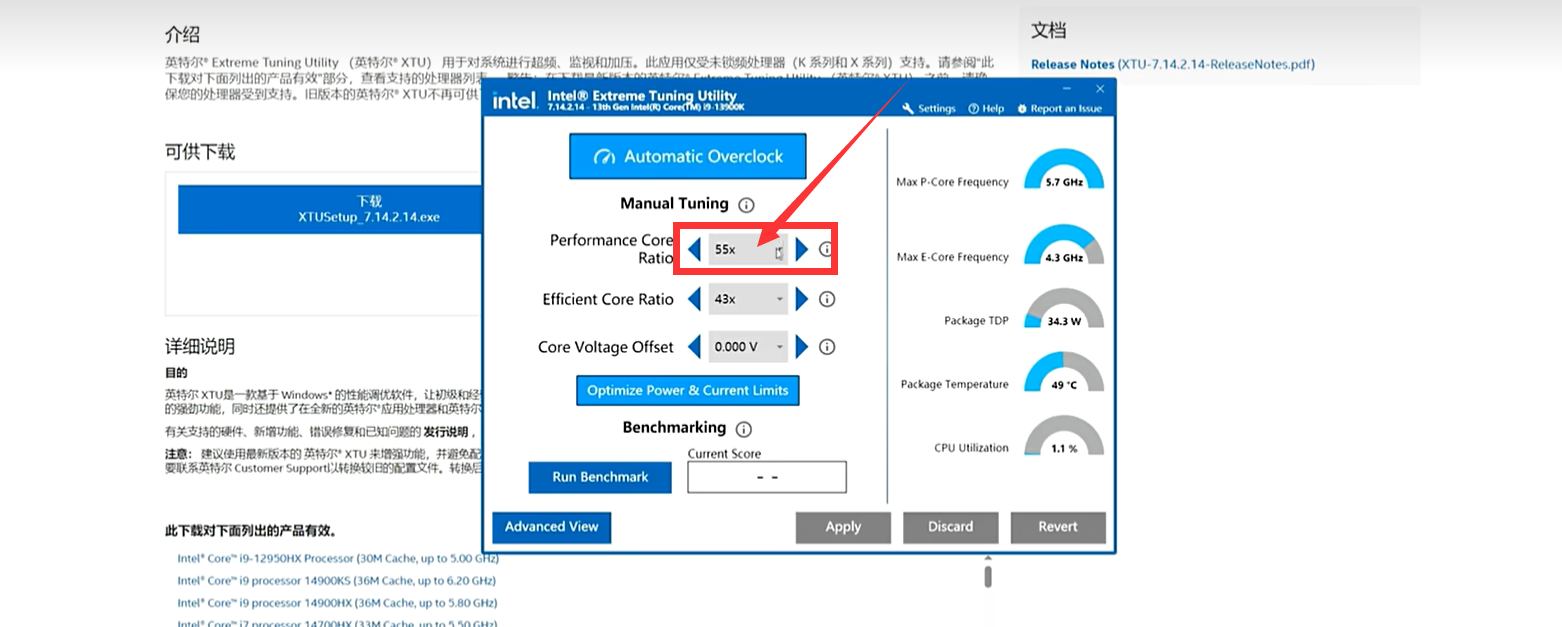
2.点击后出现可选项,选择48x或49x均可。
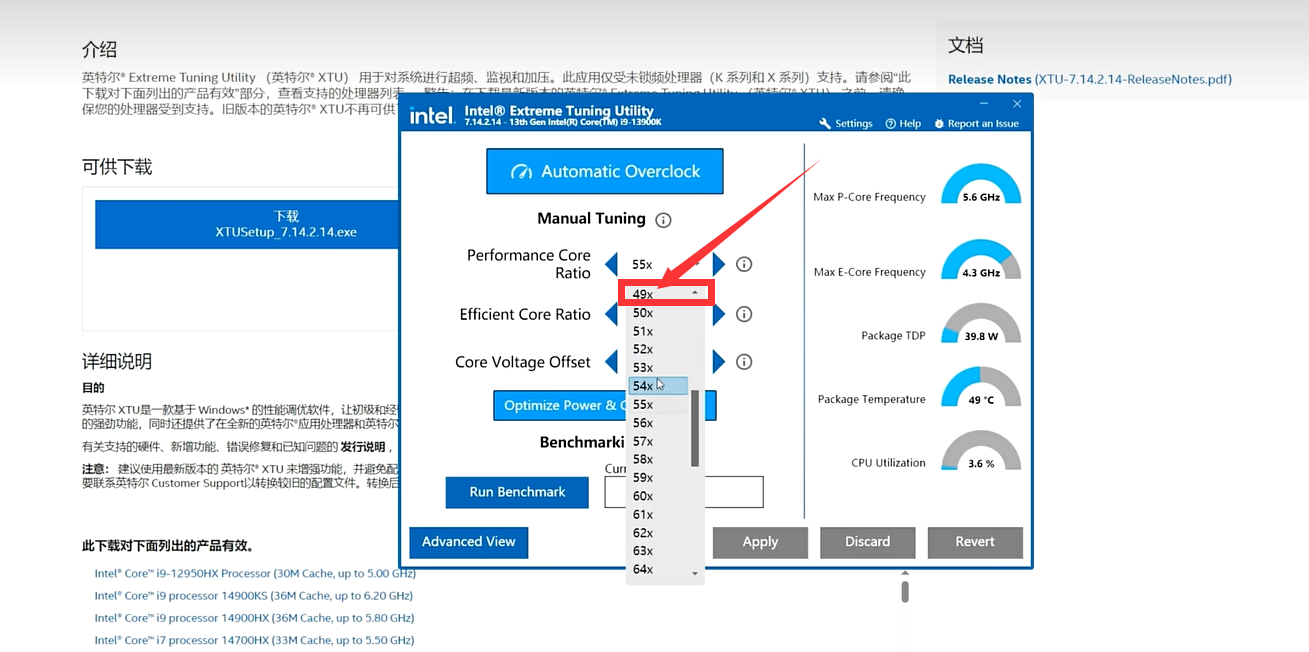
3.然后点击箭头所指的黄色“Apply”按钮,出现弹窗提示后,点击箭头指的“Continue”选项。然后再次点击黄色的"Apply"按钮,此时该Apply按钮变成灰色,代表设置完毕。设置完毕之后直接安装显卡驱动即可~(说明XTU设置之后每次重启该设置都会自动还原)
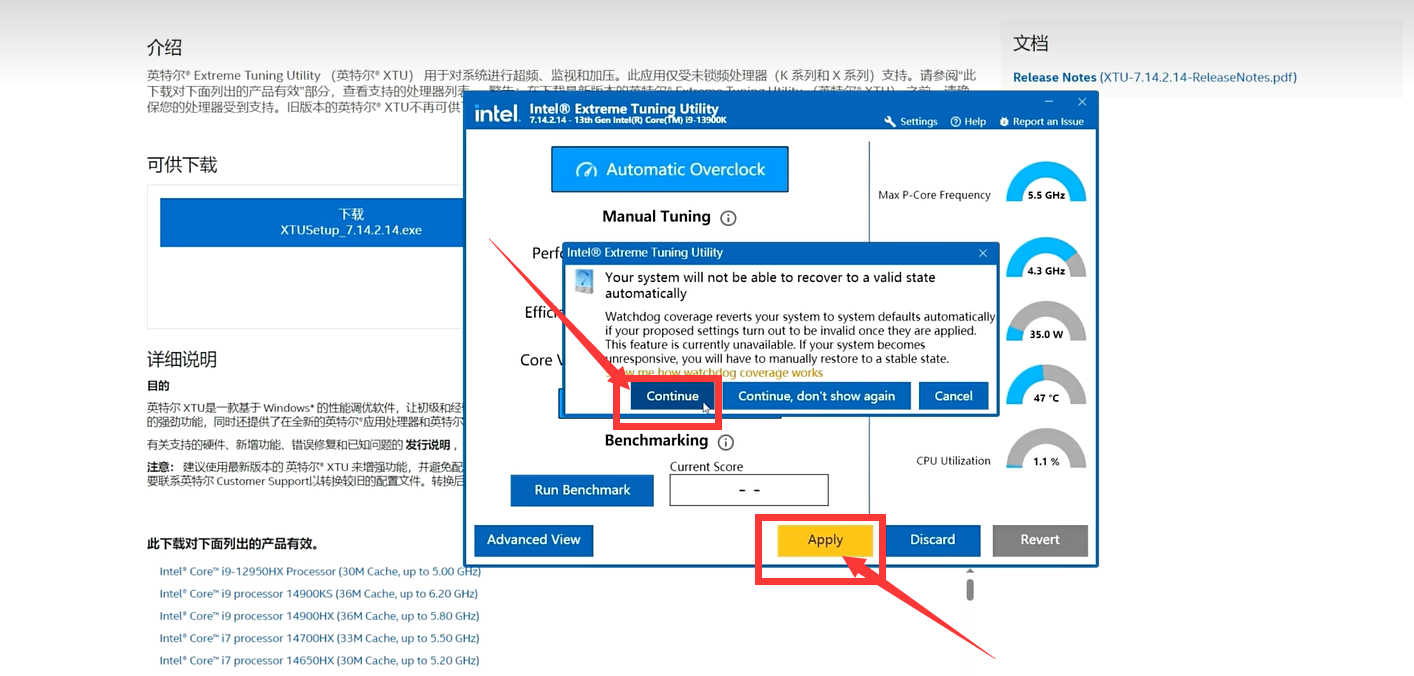
温馨提示:攀升网站提供的技术方案与您产品的实际情况可能存在差异,请您认真阅读方案并知晓其示风险的情况下谨慎操作,避免造成任何损失。





